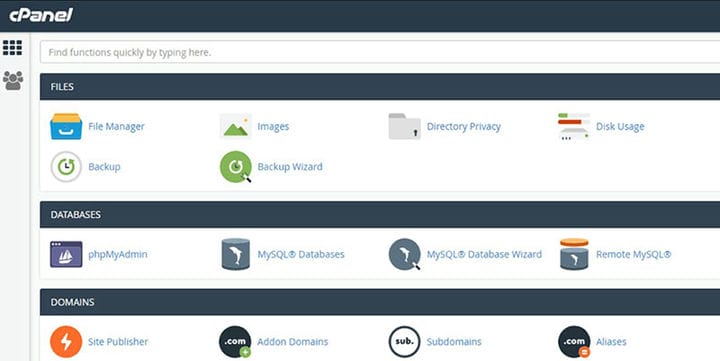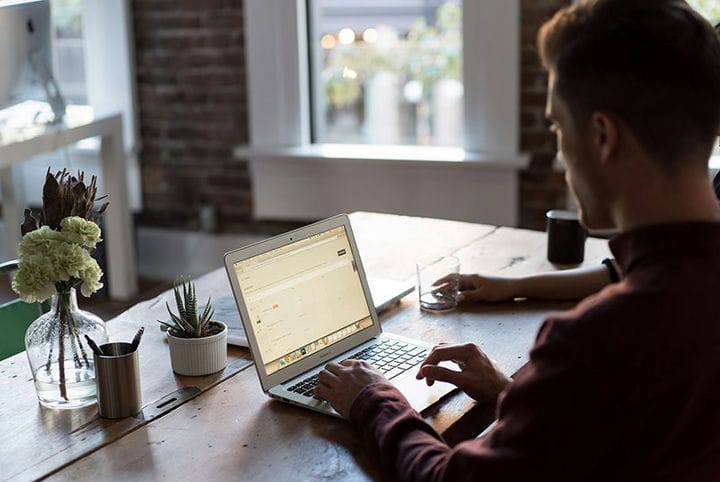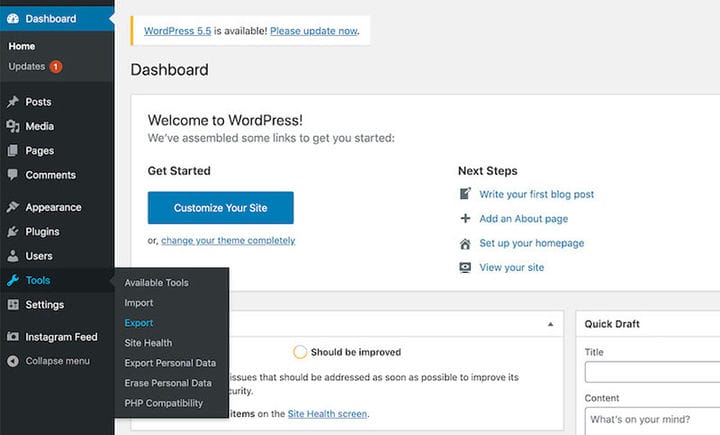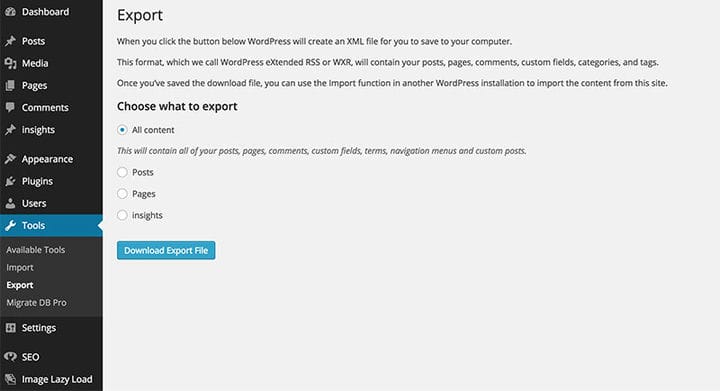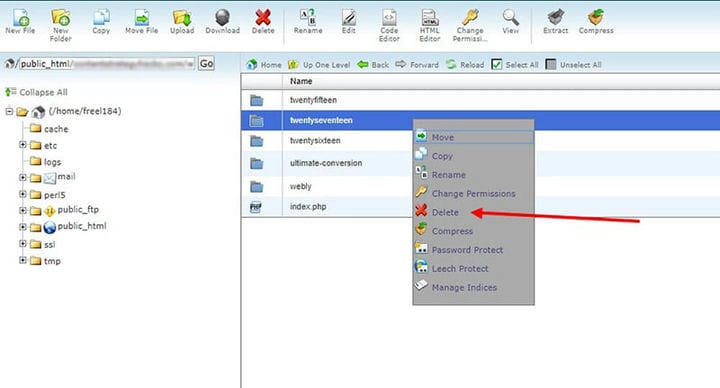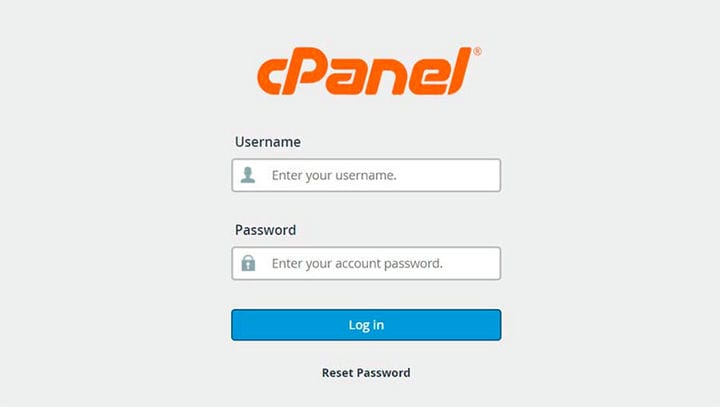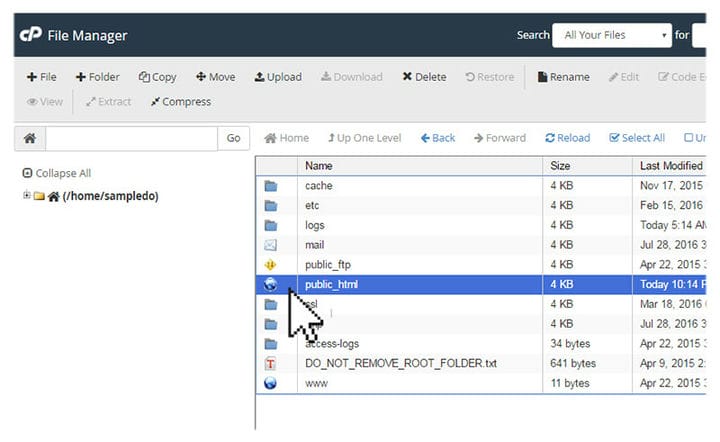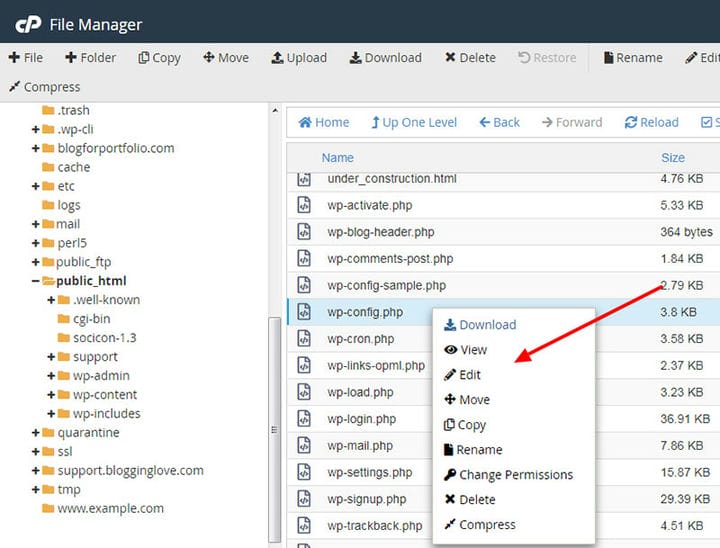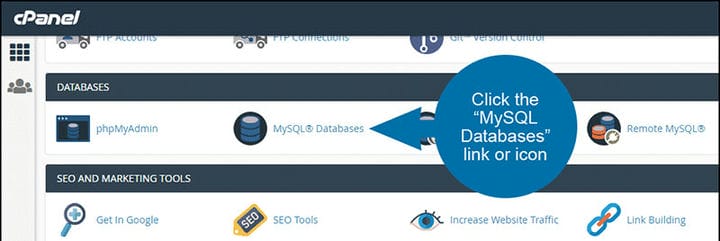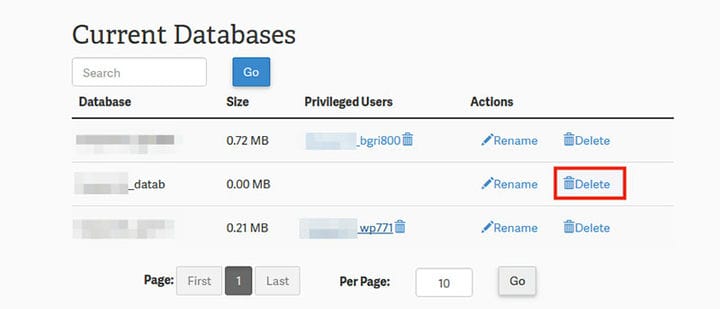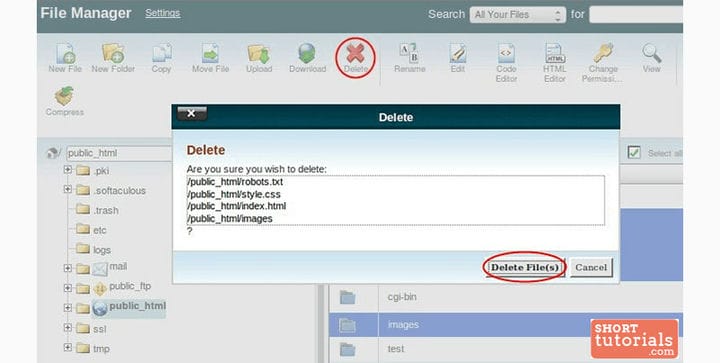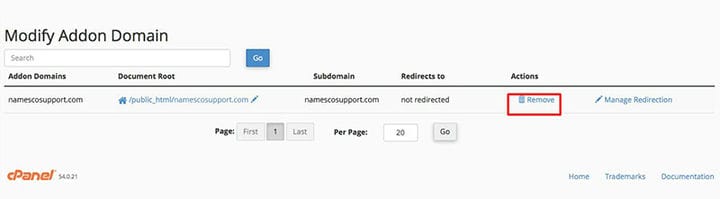Cómo desinstalar WordPress de cPanel en unos sencillos pasos
En algunas circunstancias, no es práctico continuar ejecutando un sitio web de WordPress. Es posible que un blogger ya no quiera ejecutar su blog. O pueden desear crear uno nuevo.
Cualesquiera que sean las razones, es necesario aprender a desinstalar WordPress de cPanel. Entonces, los propietarios del sitio estarán listos para lo que suceda en el futuro.
Por ejemplo, es posible que deseen deshacerse de su sitio web para comenzar de nuevo mientras protegen el contenido de la página. Este artículo describe diferentes formas de desinstalar un sitio de WordPress de la cuenta de alojamiento.
A menudo hay cierta confusión al referirse a WordPress. Esto se debe a que existe WordPress.org (autohospedado) y WordPress.com.
Esta guía paso a paso lo ayudará a administrar el WordPress autohospedado.
El significado de cPanel
Los propietarios de sitios web usan cPanel para simplificar la administración de servidores y sitios web. El otro término utilizado para cPanel es la interfaz gráfica en línea basada en Linux.
Una vez instalado, los usuarios pueden crear cuentas de correo electrónico, organizar archivos web, administrar dominios y publicar sitios web. Esto es posible incluso sin conocimientos técnicos o habilidades de desarrollador.
Para administrar el servidor y el sitio web se requieren dos interfaces de cPanel. cPanel como interfaz de usuario y Web Host Manager (WHM) como interfaz de administración del servidor.
Los usuarios pueden administrar el servidor web con otra tecnología de administración de servidores, pero cPanel es, con diferencia, la mejor.
En resumen, un cPanel funciona como una tecnología de administración de servidores. WordPress es un sistema de gestión de contenido donde los usuarios pueden crear sus sitios web.
Tener estos dos juntos hace que sea más fácil realizar un seguimiento y administrar un sitio web.
Por qué aprender a desinstalar WordPress de cPanel
Eliminar el sitio web de WordPress de cPanel puede sonar absurdo para algunos. Pero es imprescindible para aquellos que desean guardar su contenido y proteger su página para que no sea pirateada.
Ocultar páginas obsoletas de Internet puede poner en peligro la reputación de una persona.
Otros podrían haber usado la plataforma de WordPress para una breve estrategia de marketing. Un sitio web es ideal para publicitar o aumentar el conocimiento de la marca de productos y servicios.
Muchos usan WordPress como sistema de gestión porque es sencillo crear y desmantelar un sitio web.
Aquellos que escriben blogs pueden querer pasar a una carrera diferente. Si ese es el caso, pueden eliminar su sitio por completo.
Este es un uso para aquellos que usan la plataforma gratuita de WordPress.com.
Cómo hacer una copia de seguridad de un sitio
Habiendo decidido eliminar su sitio web, los propietarios del sitio deben crear primero una copia de seguridad. Esto brinda a los propietarios la opción de restaurar su sitio web en el futuro si así lo deciden.
La mejor manera de hacer una copia de seguridad de los archivos del sitio web es a través de una computadora, Dropbox y Google Drive. ¿Por qué?
Porque almacenar una copia de seguridad en la cuenta de alojamiento de un sitio web aún conlleva el riesgo de piratería. Por lo tanto, almacenar los archivos separados en otro lugar puede proporcionar una protección adicional.
Instrucciones paso a paso sobre cómo hacer una copia de seguridad de un sitio:
- Vaya al panel de administración de WordPress e inicie sesión en su cuenta.
- Vaya a Herramientas, luego haga clic en Exportar.
- Aparecerá la opción "Elegir qué exportar".
- Haga clic en el botón de opción "Todo el contenido".
- Luego, seleccione el botón "Descargar archivo de exportación".
- Ahí es cuando comienza la descarga.
- El archivo XML aparecerá en la computadora.
Para mantener la puntuación de SEO, haga una copia de seguridad del diseño del sitio y de los archivos multimedia, como los archivos multimedia, complementos y temas.
Encuéntrelos en la carpeta wp-content. Haz una copia de seguridad de forma similar a los archivos del sitio web.
Hacer una copia de seguridad del sitio web ahorrará todo el arduo trabajo que se llevó a cabo para crearlo. Recuerde, es mejor trabajar más inteligentemente que trabajar más duro.
La guía definitiva sobre cómo desinstalar WordPress de cPanel
Si hubo un problema con el cPanel o se instaló en la ruta incorrecta, es crucial eliminar la instalación de WordPress. Las instrucciones para desinstalar un sitio de WordPress de cPanel son simples.
Cómo desinstalar WordPress desde cPanel:
Nota importante: antes de eliminar los archivos, las carpetas, la base de datos y el nombre de usuario de la base de datos, asegúrese de hacer una copia de seguridad de los archivos esenciales. Verifique varias veces antes de desinstalar el sitio web.
Entonces, antes de desinstalar WordPress de cPanel por completo:
- Ir al acceso a cPanel
- Usando cPanel, elimine la base de datos correcta
- Elimine todo lo agregado a la base de datos del sitio, incluido el nombre de usuario correcto de la base de datos
- Eliminar todos los archivos de WordPress
Ahora, para desinstalar WordPress:
Acceder al cPanel
Encuentre los detalles de inicio de sesión consultando el correo electrónico del proveedor de alojamiento. Luego inicie sesión en su cuenta.
Obtener acceso a su cuenta de cPanel es fácil. Vaya a la barra de direcciones del navegador y escriba ‘mydomain.com/cpanel’.
Inicie sesión en el panel de control escribiendo su nombre de usuario y contraseña.
Para ver todos los archivos del sitio web, vaya a Archivos > Administrador de archivos. Seleccione el símbolo más (+) para expandir public_html.
Después de eso, aparecerá el archivo del sitio web.
Verifique la base de datos correcta y el nombre de usuario del sitio de WordPress a través de cPanel
Para ver todos los archivos de su sitio, haga doble clic en el nombre de la carpeta. Haga clic derecho en wp-config.php, luego seleccione la opción ‘Ver’.
Vaya bajo el nombre de usuario de la base de datos MySQL y ‘El nombre de la base de datos para WordPress’. Aquí, los usuarios encontrarán el nombre de la base de datos y el nombre de usuario.
Aquí está el ejemplo:
/** MySQL database username */
define('DB_USER', 'leidi_jpsome');El nombre de usuario de la base de datos es leidi_jpsome. Ahora, guarde la base de datos y el nombre de usuario de la base de datos.
Borrar la base de datos y el usuario de la base de datos
Después de confirmar la base de datos del sitio y el nombre de usuario de la base de datos, los usuarios pueden eliminarlos. Vaya a la página de inicio de cPanel y seleccione Bases de datos MySQL.
Aparecerá una ventana emergente solicitando confirmación. También señala que una vez eliminado, la acción es irreversible.
Siga las instrucciones de este artículo para eliminar todo del sitio. Seleccione Eliminar, luego Confirmar.
Compruebe si la eliminación se ha realizado correctamente buscando el nombre de dominio en el navegador. Si dice ‘Error’, entonces el sitio web ahora está eliminado.
Eliminar todos los archivos
En el administrador de archivos, vaya a public_html, luego haga clic con el botón derecho en el nombre de la carpeta del sitio para eliminarlo. Aparecerá un cuadro de confirmación emergente. Haga clic en ‘Sí’.
Para eliminar el nombre de dominio, acceda al "Dominio adicional".
Elimine todo, incluido el subdominio del blog. Esto ayudará a mantener el cPanel limpio y organizado.
Pero depende de la preferencia de los usuarios. Es posible conservarlo si desea volver a bloguear en el futuro.
Cualquiera que sea la decisión, mantenerlo o eliminarlo no afectará el cPanel.
Nota importante: los usuarios deben desinstalar manualmente WordPress desde cPanel si se instaló manualmente en el servidor web. Hágalo mediante: acceso (S)FTP, acceso a través del administrador de archivos basado en web y acceso a la consola basada en SSH.
Antes de aprender a desinstalar WordPress de cPanel
Aprender a desinstalar WordPress de cPanel requiere una decisión firme. Asegúrate de que desinstalar WordPress es lo que quieres hacer.
Algunos pueden no estar seguros, pero aun así quieren eliminar permanentemente su sitio web. En este caso, es necesario tener un archivo de respaldo.
Entonces, antes de comprometerse a eliminar todo el sitio web, piénselo dos veces.
Si disfrutó leyendo este artículo sobre cómo desinstalar WordPress de cPanel, debe consultar este sobre cómo agregar etiquetas meta en WordPress sin un complemento.
También escribimos sobre algunos temas relacionados, como saber si un sitio es WordPress, cómo ocultar una imagen destacada en una publicación de WordPress, cómo incrustar Excel en html, cómo incrustar un pdf en WordPress, cómo optimizar la entrega de CSS en WordPress y cómo crear un sitio web como Amazon.